在日常的工作和学习中,我们常常会使用到 PPT 来进行演示和展示,而有时候,为了达到特定的效果或者节省时间,我们可能需要取消之前设置的所有动画效果,这看似简单的操作,却难倒了不少朋友,别担心,今天就为您带来一份详细的 PPT 一键删除所有动画教程,让您轻松解决这个难题。
想要删除 PPT 中设置的所有动画效果,我们可以通过以下几种方法。
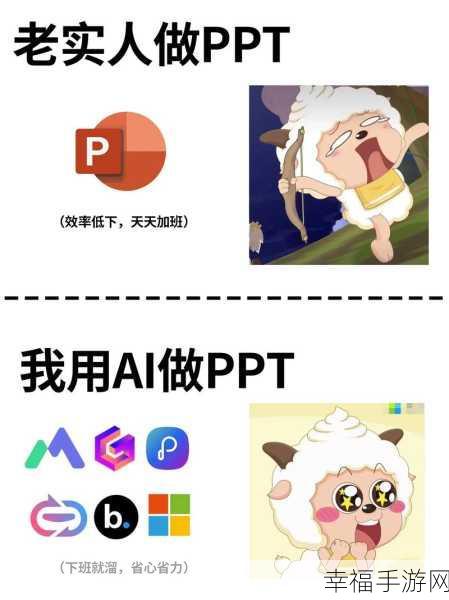
第一种方法是使用“幻灯片放映”选项卡,打开您的 PPT 文件,点击“幻灯片放映”选项卡,在其中找到“设置幻灯片放映”按钮,点击后在弹出的对话框中,将“放映选项”下的“放映时不加动画”勾选上,然后点击“确定”,这样,在您播放 PPT 时就不会出现任何动画效果了。
第二种方法是利用“动画”选项卡,在 PPT 界面上方找到“动画”选项卡,点击进入,在“高级动画”组中,选择“动画窗格”,在打开的动画窗格中,按住 Ctrl 键选中所有的动画效果,然后右键点击,在弹出的菜单中选择“删除”,这种方法能够直观地看到每一个动画效果,并进行有针对性的删除操作。
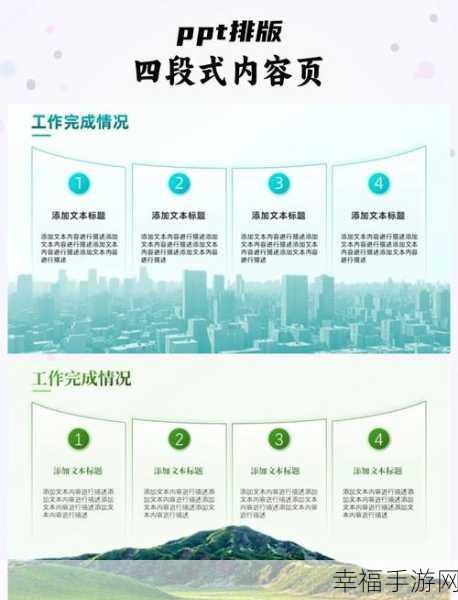
第三种方法则是通过 VBA 代码来实现,不过这种方法相对复杂,需要一定的编程基础,如果您对 VBA 不太熟悉,建议您先尝试前面两种方法。
无论您选择哪种方法,都能够快速有效地删除 PPT 中的所有动画效果,让您的 PPT 更加简洁明了,符合您的需求。
希望以上的教程能够对您有所帮助,让您在制作 PPT 的过程中更加得心应手。
参考来源:根据个人多年使用 PPT 的经验总结。







